作成したYandexディスクにログインする方法。 Yandex.Disk: ページにアクセスしてログインする方法は? ファイル、フォルダー、ビデオ、写真、リンクをYandex.Diskにアップロードするにはどうすればよいですか? ファイルの操作
Yandex にメール (つまりアカウント) が登録されると、すぐに Yandex.Disk が作成され、使用できるようになります。
メール内のディスクは次の 2 つの方法で見つけることができます。
- への直接リンク トップメニュー(図 1.2 の 1)、
- 折りたたまれたメニュー(図 1.2 の 2)を開き、「ディスク」(図 1.2 の 2)をクリックします。

米。 1.2. Yandex.Mail で Yandex.Disk を見つける場所
Yandex.Disk のボリュームを増やす前に、コンピュータからファイルをアップロードしましょう (図 2、画像を拡大するには、マウスでクリックするだけです)。 これを行うには、「ダウンロード」ボタン (図 2 の番号 1) をクリックし、ファイルをダウンロードする 2 つの方法のいずれかを選択できます。

米。 2 Yandex.Disk にファイルをアップロードする方法
- ファイルを図の番号 2 でマークされたウィンドウにマウスでドラッグします。 2;
- または、「ファイルの選択」ボタン (図 2 の 3) をクリックし、開いたウィンドウでコンピュータ上の目的のファイルを見つけて「開く」ボタンをクリックすると、ファイルが自動的に保存されます。 Yandex.ディスク。
Yandex.Disk にファイルをアップロードする手順をマスターすれば、フラッシュ ドライブなどのことを忘れることができます。 マテリアルメディア情報。 結局のところ、Yandex.Disk にアップロードされたファイルは、次の場所からだけでなく利用可能になります。 自宅のコンピューターだけでなく、職場のコンピューターや、インターネットにアクセスできる他のデバイスからもアクセスでき、したがって Yandex.Disk にもアクセスできます。
Yandex.Disk にアップロードされた私のファイルにアクセスできるのは誰ですか?
これは、ファイルの設定によって異なります。 Yandex.Disk にアップロードされるファイルは次のとおりです。
- 個人用 (Yandex アカウントのログイン名とパスワードを使用してのみ利用可能)、
- またはパブリック (ダウンロードするためのリンクを提供した人が利用可能)。 ファイルへのリンクを受け取った人は、自分のディスクを持っていない場合でも、ファイルをダウンロードできます (つまり、どのような場合でもダウンロードできます)。
ファイルに対して行われたすべての設定は、Yandex.Disk フォルダーにも適用されます。 Yandex.Disk フォルダーはパブリックまたはプライベートにすることもできます。
Yandex.Disk にアップロードされたファイルは、まず公開する必要があります。その後、Yandex.Disk サービスはファイルをダウンロードするためのリンクをすぐに提供します。

Yandex.Disk 上のファイルを公開するには、マウスでファイルをクリックして選択する必要があります。その後、ファイルは青い四角形で色付けされます (図 3 の 1 番、写真はクリック可能です)。
ファイルが選択されている場合は、次のことができます。
- 「アクセスの設定」ボタン (図 3 の 2) をクリックします。
- または、マウスでトグル スイッチをクリックするだけでトグル スイッチをオンにできます (図 3 の番号 3 の横にある赤い矢印がトグル スイッチを指しています)。 トグルスイッチは「オン」または「オフ」の位置にあります。
ファイルが公開されていることの兆候は、ボリュームに似たアイコンの存在であり、図では数字 4 で強調表示されています。 3.
いつでも、パブリック ファイルを再度非公開にしたり (トグル スイッチ (図 3 の 3 番) をクリックして「オフ」の位置に切り替えたり)、このファイルを Yandex.Disk から完全に削除したりできます。
- 「ファイルを Yandex.Disk に保存」ボタン (図 4) をクリックすると、ファイルは友人の Yandex.Disk に保存されます。もちろん、その友人が Yandex アカウントを持っていることが条件です。
- または、「ダウンロード」ボタン (図 4) をクリックすると、ウィンドウが開き、送信されたファイルを保存できるコンピューター上の場所を選択します。

米。 4 Yandex.Disk からファイルをダウンロードするにはどうすればよいですか?
ちなみに、下の図4には「ウイルスは検出されませんでした。 Dr.Web によって検証されました。」 これは、Yandex.Disk がその評判を重視し、よく知られたウイルス対策ソフトウェアを使用してファイルをチェックしていることを示唆しています。
Yandex.Disk からの写真をコンピューターにダウンロードせずにソーシャル ネットワークに投稿するにはどうすればよいですか?

コンピューターに写真をダウンロードせずに、Yandex.Disk から他のサイトに写真を追加するには、次の方法があります。
図の1。 5 – 写真を選択します。
図の2。 5 – ドットのボタンをクリックし、ソーシャル ネットワークを選択し、ユーザー名とパスワードを入力してソーシャル ネットワークにログインします。 選択した写真は選択したソーシャルネットワークに投稿されます。 ボタン 2 の代わりに、番号 4 の付いたボタンのいずれかをクリックできます。
上記資料のビデオ版:
質問がある場合は、リンクに従って Yandex ディレクトリを参照してください。
またはこの記事のコメント欄で質問していただければお答えします。
運動をする コンピュータリテラシー:
- Yandex アカウントにログインします。
- 2 つのファイルを Yandex.Disk にアップロードします。
- Yandex.Disk にアップロードされた 1 つのファイルを個人用として残します。
- 別のファイルを公開し、このファイルへのリンクを自分の電子メールに送信します。
- 電子メールにアクセスし、レター内の独自のリンクを使用してファイルをコンピュータにダウンロードします。
最新のコンピュータ リテラシーに関する記事を受信箱に直接受け取ります.
すでにもっと チャンネル登録者数 3,000 人
Yandex ディスクは、ビデオ、写真ファイル、ドキュメントのストレージを提供するクラウド サービスです。 に保存されているすべての情報 このサービス、世界中のどこにいても、インターネットに接続されているあらゆるガジェットで利用できます。
Yandex Disk のページにログインします
ファイルを 1 か所に結合し、さまざまなガジェットから常にファイルにアクセスし、インターネット経由で同僚や友人に転送する機会を提供します。 さらに、ファイルの共有も非常に簡単です。 受信者にソーシャル ネットワーク、電子メール、またはその他の最も便利な方法でリンクを送信するだけで十分です。
Yandex Disk ユーザーには 32 GB が無料で提供されます ディスクスペース。 完全にいっぱいの場合、ユーザーは有料料金プランのいずれかに接続することで、Yandex Disk のボリュームを拡張できます。 有料接続するには 料金プランにある「ディスクボリュームを増やす」項目を選択する必要があります。 コンテキストメニュー。 システム トレイのアプリケーション アイコンを右クリックして呼び出す必要があります。
Yandex Mail アカウントのログイン名とパスワードを入力して、サービスにログインできます。 不足している場合は、「登録」をクリックし、適切なフィールドに入力してアカウントを作成する必要があります。
Yandex.Disk をコンピュータに無料でダウンロード
無料の Yandex ディスクをダウンロード Windows 7 用アプリケーション。リンクは公式 Web サイトにつながります。 私たちのサイトは、最新バージョンを入手できるように、プログラム、映画、ゲームのすべての更新を監視しています。ファイルをエイリアンに託す準備はできていますか? もちろん冗談です。 おなじみの Yandex が提供しただけです 新しいサービス– Yandex.Disk。 Yandex.Disk サービスのロゴは空飛ぶ円盤として様式化されています。 面白くて楽しいプレゼンテーション。 新しいサービスとは何ですか?
Yandex.Disk は、個人ファイルを保存するためのクラウド サービスです。 その機能は DropBox サービスに非常に似ています。 Yandex.Disk はそのクローンであるとさえ言えます。 このサービスは無料で、ファイルは無期限に保存できます。 サービスとは異なります ドロップボックス, Yandex.Disk は完全にロシア化されており、いくつかの優れた追加機能もあります。 これと 良いデザイン、との統合 電子メールで、バスケットなど 素敵な小さなもの。 Yandex.Disk の優れた機能の 1 つは、ストレージにアップロードされたすべてのファイルが Dr.Web アンチウイルスによってスキャンされることです。
Yandex.Disk と呼ばれるものを内部から見てみましょう。
Yandex.Disk にアクセスするには、まずサービス ページ (disk.yandex.ru) に移動します。
Yandex サービスのいずれかのアカウントをお持ちの場合は、ユーザー名とパスワードを指定してログインできます。 原則として、ログインは 電子メールアドレス、パスワードは電子メールのパスワードです。 アカウントをお持ちでない場合は、登録する必要があります。

したがって、ユーザー名とパスワードを入力して、Yandex.Disk インターフェイスにアクセスします。 Yandex.Disk の機能を最大限に活用するには、ダウンロードしてインストールする必要があります。 特別番組あなたのコンピュータに。 プログラムが作成します 特別なフォルダー、そのファイルはYandexサーバー上のストレージと同期されます。
Yandex.Disk プログラムをコンピューターにインストールします。
認証後、アカウントにログインし、コンピューターに Yandex.Disk プログラムをインストールするよう求められます。 設置してあるので、 オペレーティング·システム Windows 7 の場合、このオペレーティング システム用のプログラムをダウンロードするように求められました。

このプログラムは、Windows 8、Windows XP、 Windows Vista、Mac OS X、Linux に加え、Android、iPhone、Symbian モバイル オペレーティング システムもサポートしています。 サポートされている OS バージョンは、美しい画像の下部に親切に報告されています。 プログラムをインストールする前に、使用されている OS のバージョンをよく理解してください。 現在の瞬間プログラムでサポートされている場合、そうでない場合は、「なぜ Yandex.Disk がインストールされないのですか?」という疑問がすぐに生じるかもしれません。
コンピューター上のオペレーティング システムが Yandex.Disk プログラムの要件を満たしていない場合、これはそれほど怖いことではありません。 いわゆるを使用して Yandex.Disk クラウド ストレージに接続できます。 WebDAVクライアント。 Yandex.Disk Web サイト (「セクション」) に概説されている推奨事項を使用して、接続を手動でセットアップする必要があります。 "ヘルプ")。 この場合、Yandex.Disk ストレージは通常のネットワーク ドライブとしてコンピューターに接続されます。
碑文のある画像ボタンをクリックしてください 「Windows 用 Yandex.Disk をインストールする」。 この後、インストーラー プログラムがコンピューターにダウンロードされます。 ファイルは次のようになります。

それを起動する必要があります。 まず、プログラムは必要なファイルをダウンロードし、ハード ドライブへのインストールが開始されます。

インストールが完了すると、いくつかの魅力的な提案が行われます (Yandex をデフォルトの検索にする、Yandex 要素をインストールするなど)。 さらに不要な「トラッカー」と「ピーパー」が必要な場合は、すべてをそのままにしておき、 "準備ができて"。 無駄なガジェットが不要な場合は、すべてのチェックボックスをオフにしてボタンを押してください "準備ができて".


ご覧のとおり、これは権限がなく、まだネットワーク ストレージに接続されていないことを示しています。
トレイ内の Yandex.Disk アイコンを右クリックし、選択します "ログイン"。 表示されるウィンドウにユーザー名とパスワードを入力します。 認証が完了すると、コンピュータ上とネットワーク ストレージ内のファイルの同期が開始されます。 このような通知がトレイに表示されます。

つまり、私たちは宇宙人のなすがままなのです! 怖がらないでください、彼らは優しいです...
Yandex.Disk プログラムのドロップダウン メニューの項目を見てみましょう。

コンピューター上で Yandex.Disk フォルダーを見つけるのは非常に簡単です。 プログラムをインストールすると、デスクトップの [スタート] メニューの [お気に入り] 列にプログラムが表示されます。

そして、彼らが示したコラムにも ハードドライブコンピューター。
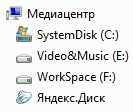
Yandex.Disk は 仮想ディスク– これは単なる一定量のメモリです ハードドライブコピーされる情報を保存するために割り当てられます。 リモートサーバーヤンデックス。
ぜひこの興味深いサービスの可能性をさらに探求してください。 Yandex.Disk の使用中に問題が発生した場合は、サービスの Web サイトにある「ヘルプ」ページをいつでも参照できます。 サービスのすべての機能について詳細かつわかりやすい説明があり、 考えられる問題プログラムを操作するとき。 このメモの執筆時点では、このサービスはベータ テスト中であり、その機能は大きく変更されている可能性があります。
Yandex.Disk は何に使用できますか?
Yandex.Disk はさまざまな方法で使用できます。
一種の仮想図書館を作成し、お気に入りの本をストレージに保存できます。 これにより、お気に入りの本のコレクションを紛失することを防ぐことができます。 誤動作の可能性コンピューターのハードドライブ。
Yandex.Disk を使用して、友人や同僚とファイルを共有できます。 サービスによって提供される 10 GB のメモリは、ほとんどの場合に十分です。
小規模企業の電子文書管理用の「ローカル」ネットワークとして Yandex.Disk を使用することもできます。
Yandex.Disk をバックアップ ファイル ストレージとして使用することは非常に魅力的です。 ハードウェアに問題が発生した場合は、簡単に入手できます。 必要なファイル無傷で安全です。 Yandex.Disk は、紛失することのないフラッシュ ドライブのようなものです。
将来的には、ファイルを保存するだけでなく、クラウド上のプログラムを直接利用できるサービスも期待でき、ファイルを保存するだけから話題のクラウドコンピューティングの実現に向けての移行が期待できます。最近ずっと。
Yandex.Disk は、Yandex Web サイトのサービスの 1 つです。 これは、ファイル、図面、アニメーション、ドキュメント、アーカイブ、ビデオなど、あらゆるものをコンピュータからアップロードできるオンライン ストレージです。 これは素晴らしい方法です バックアップコピー 重要な情報。 機器に何か問題が発生した場合でも、サイトに残ります。 Yandex.Disk も優れたファイル共有サービスです。 それを通じてダウンロードリンクを生成できます。 Yandex.Disk の登録方法、使用方法、プログラム、写真、ビデオを友人と共有する方法を理解します。 これを利用すると、大規模なアーカイブを複数の人に配布でき、各人にデータを個人的に送信する必要がなくなります。
Yandex Diskについて説明します
Yandex は、人気のある多機能の検索エンジンです。 地図やナビゲーター、翻訳者、ポスター、テレビ番組、ニュース、ブログ、天気予報、ラジオ、市場、チケットの購入、タクシーの注文など、興味深く役立つリソースがたくさんあります。 もちろん、リストには Yandex.Disk 自体も含まれます。 ご登録後、これらすべてのサービスをご利用いただけるようになります。 ただし、それらの多くはアカウントなしで利用できます。
Yandex.Disk は 1 つに結合されます クラウドストレージそしてファイル共有。 サイズや形式に関係なく、あらゆるファイルをそこにアップロードできます (ただし、すべてのアップロードの合計量には制限があります)。 自分で削除するまではそこに残ります。 個人使用のために保存するか、他の人がダウンロードできるように権限を設定してください。
複数のコンピューターをお持ちの場合は、Yandex.Disk と一緒に使用すると便利です。 デバイス間で各ファイルを転送する必要はありません。 保管場所に置くだけです。 インターネットにアクセスできる限り、いつでもダウンロードできます。 また、紛失しやすいメモリカードやフラッシュドライブを持ち歩く必要もありません。
このサービスでは、15 GBの空き容量が無料で提供されます。 追加のボリュームを購入する必要があります。
Yandex.Diskの登録
ファイルを Yandex.Disk にアップロードする前に、yandex.ru でアカウントを作成する必要があります。
- ウェブサイトにアクセスします。
- 右上の「メールを作成」をクリックします。 それを使用すると、ストレージを使用できます。 登録は以下からも可能です ソーシャルメディア。 これらを介してログインするには、メイン ページの「ログイン」ボタンの横にあるアイコンのいずれかをクリックする必要があります (すべてのオプションを表示するには、省略記号アイコンをクリックします)。 Facebook、VKontakte、Twitter、Google、Mail.ru、Odnoklassniki、または Yandex.Key にすでに登録している場合は、Yandex でアカウントをすぐに作成できます。
- フォームに記入します。 姓、名、ログイン名、パスワード、番号を入力する必要があります 携帯電話。 仮名を使用できます。 ログインは一意である必要があります。 ニックネームがすでに一致する場合 既存のシステムこれについて警告します。 データを確認し、パスワードを紛失した場合にアクセスを復元するには、電話が必要です。 秘密の質問と答えに置き換えることができます。
- このメールを使用する予定がない場合でも、アカウントを登録する必要があります。 ファイル ホスティング サービスにアップロードされたデータを含むすべてのデータは、ログインにリンクされています。 これがないと、ファイルやビデオをストレージにアップロードできません。

必須フィールドを入力するための標準的な手順
Yandex.Disk の作成方法:
- Yandex ユーザー名でログインします。
- メールアドレスにリダイレクトされます。
- 最近サインアップした場合、受信箱には次のメッセージが表示されます 情報メッセージ。 これらを読んでサービスについてよく理解してください。
- トップメニューで「ディスク」リンクを見つけます。 Yandex.Disk を作成するにはこれで十分です。
- 初めてログインすると、サービスが挨拶し、簡単なツアーを提供し、Disk プログラムのインストールを提案します。 これを使うと便利だと感じる人もいれば、ブラウザ経由でファイル、アーカイブ、またはビデオをダウンロードする方が簡単だと感じる人もいます。
次を使用して金庫に入ることができます ホームページヤンデックス。 認証後、右上に対応するボタンが表示されます。 このリンクはリソース サービスでも利用できます グローバルネットワーク。 表示するには、検索バーの上にある「もっと見る」をクリックしてください。
ファイルのアップロードとYandex.Diskの使用
Yandex.Disk は非常に使いやすいです。 そのインターフェイスは、標準の Explorer に似ています。 フォルダとカテゴリがあります。 各ファイルには独自の名前が付いています。 サイズと日付などの情報が入手可能です 最後の変更。 たとえば、「ビデオ」セクションを作成し、そこにビデオを配置できます。 こうすることで、どこに何があるかがすぐに分かり、整理されていない情報の中から必要なデータを探す手間が省けます。

Web インターフェースの機能を習得する
このサービスの利用方法:
ストレージの制限は 15 GB です。 それより大きなファイルを処分したい場合は、有料で追加のスペースを購入する必要があります。
Yandex.Disk プログラム
Yandex.Diskには、次の機能を実行するユーティリティがあります。 クラウドサービス。 それと同期できます 共有フォルダの上 さまざまなデバイスまたは、ブラウザを開かずに単に新しいオブジェクトを Yandex.Disk に追加します。 これは、コンピューターとラップトップで同時に作業する場合に便利です。 データのやり取りに時間を無駄にする必要はありません。
プログラムを使用してビデオを Yandex.Disk またはその他の形式にアップロードする方法:
- ダウンロードしてください。 Yandex.Disk にログインすると、提案が表示されます。 また、ダウンロードリンクは右側にあります。
- アプリケーションをインストールしたら、ユーザー名とパスワードを入力します。
- Yandex.Disk フォルダーが空飛ぶ円盤の形のアイコンとともに「マイ コンピューター」に表示されます。 同様の「プレート」がタスクバーにもあります。
- ファイルをストレージにアップロードするには、ファイルをこのフォルダーにコピーし、同期を待ちます。
- これは逆にも機能します。 Yandex.Disk にあるものは、同期後にコンピューターに表示されます。 複数の PC にユーティリティをインストールし、同じログイン名でログインすると、共通のフォルダーが作成されます。
- 一部のプログラムパラメータを変更するには、タスクバーのアイコンをクリックし、下部にある小さな「歯車」をクリックして「設定」を選択します。 そこで有効または無効にすることができます 自動スタートアプリケーション、ファイルの保存場所の指定、キーボード ショートカットの割り当て、同期するオブジェクトの設定を行います。 たとえば、Yandex.Disk 上の 1 つのフォルダーを選択し、そこからデータを PC に追加します。 そうすれば、ストレージ全体を一度にロードする必要がなくなります。
- ダウンロード リンクを作成するには、プログラム フォルダーに移動し、ショートカットを右クリックします。 目的のオプションがコンテキスト メニューに表示されます。

Windows環境のデスクトップバージョンのシステム
Yandex.Disk の削除
PC から Yandex.Disk を削除する方法は次のとおりです。
- タスクバーのアイコンをクリックし、「歯車」をクリックして「設定」を選択します。
- 「アカウント」タブで「コンピュータをディスクから切断する」をクリックし、「OK」をクリックしてアクションを確認します。
- もう一度「歯車」を開き、「終了」をクリックします。
- [スタート] - [コントロール パネル] に移動します。
- [プログラムと機能] を選択します (または [プログラムのアンインストール] メニューを見つけます)。
- そこでYandex.Diskを見つけます。
- 「削除」をクリックします。
- アクションを確認し、プロセスが完了するまで待ちます。

サービスを一時的に終了する場合は、このダイアログを使用します
アプリケーションはコンピュータから消去されます。 ただし、以前にサイトにアップロードされたデータはそこに残ります。 から 不要なファイルブラウザを使用して手動で削除する必要があります。 これは非常に簡単ですが、応答性が高く、ユーザーフレンドリーなインターフェイスを備えています。
Yandex.ru自体からYandex.Diskを削除する方法がわからない場合は、 アカウントそして郵送で。 必要がなければサイトからすべてを削除し、二度とアクセスしないほうが簡単です。 グローバル ネットワーク リソース自体は、非アクティブなユーザーを削除します。
Yandex.Disk は、便利でアクセス可能なファイル ストレージです。 さまざまなデータをアップロードしたり、友人と共有したり、個人使用のために残したりすることができます。
こんにちは、みんな! 今日は、Yandex ディスクによるページへのログインについて説明します。 Yandex 社は、多様性と興味深いことで有名です。 無料サービス、その中で、Yandex.Disk クラウド ストレージを強調表示できます。 ここでは、各ユーザーは合計 10 GB までの個人データを自由に保存できます。 このリンクをクリックすると、追加の 1 GB を取得できます。 スペースを増やすためにも提供されています 購読料、たとえば、10 GB で月あたり 30 ルーブルです。 このサービスでは、コンピューター自体とソーシャルネットワークの両方から写真を保存できます。
以前は、Yandex.Disk へのアクセスは招待状に限定されていましたが、現在ではすべての所有者がこのサービスを使用できるようになりました。 メールボックス「ヤンデックス」。 このストレージに関してユーザーから多くの質問が寄せられています。この記事では、さまざまなデバイスからストレージへのログインに関する主要なポイントを分析してみます。 
Yandex ディスク コンピューターからページにログインします
コンピューターを使用して、次の操作を行います。

他のコンピュータからログインする場合も同様です。 セキュリティ上の理由から、作業が終了したら必ずメールからログアウトしてください。 これを行うには、ページでログインをクリックした後、「ログアウト」をクリックします。 
Yandexディスクでのパスワードの回復
パスワードを忘れた場合は、今後保管庫にアクセスするためにパスワードを回復する必要があります。 復元するには、次の簡単な手順に従います。





携帯電話からYandexディスクにログインします
ストレージ内のファイルを緊急に使用する必要があり、近くにコンピューターがない場合は、次のコマンドを使用してストレージに入ります。 モバイルデバイスアプリケーション経由で。
- 公式アプリをストアから無料でダウンロードしてスマートフォンにインストールします。
- インストールが完了するまで待ちます。
- アプリケーションにログインします。

アプリケーションを通じてパスワードの登録と回復が可能であることに注意してください。 アプリケーションは「」でサポートされています。 Windows Phone」、「iOS」、「Android」。
これでこの記事は終わりです。その中で、一般的なデバイスから Yandex.Disk ストレージにログインする問題についてできるだけ簡単に説明しました。 何も見逃していなかったと思います。
結論
そこで私はトピックを開いた - 「Yandex ディスクによるページへのログイン」 ». 読んだ後、このトピックのニュアンスをすべて学びました。 これですべてが理解できたと思います。コメントで質問することを忘れないでください。
Yandex ディスク - さまざまなデバイスからページにログインします









